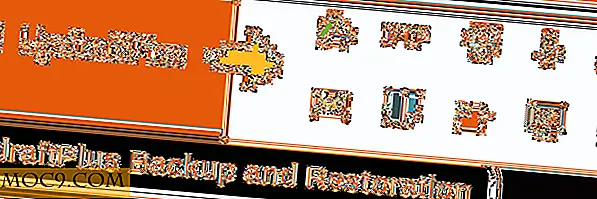2 Tiện ích Firefox đơn giản và hiệu quả để ngăn các trang web theo dõi bạn
Theo dõi người dùng là một phần chính của Web hiện đại. Đối với tốt hơn hoặc tệ hơn, nó trở thành một phần của hợp đồng xã hội trực tuyến mà tất cả chúng ta đều vô tình: người dùng nhận dịch vụ miễn phí và các công ty thu thập dữ liệu người dùng để đổi lấy. Google, Facebook, Amazon và những người khác đã đầu tư mạnh vào việc theo dõi công nghệ, theo dõi bạn bằng quảng cáo và chia sẻ hành vi trực tuyến của bạn. Đối với một số người, đây không phải là sự kiện; đối với những người khác, đó là sự xâm nhập thô. May mắn thay, nếu bạn muốn dừng bỏ đường dẫn kỹ thuật số ở mọi nơi bạn đi, có một vài công cụ bạn có thể thêm vào Firefox để lấy lại một số quyền riêng tư của bạn.
1. Ngắt kết nối
Ngắt kết nối là một tiện ích bổ sung của Firefox giúp bạn ngăn các trang web theo dõi bạn trực tuyến. Bằng cách hạn chế các dịch vụ quảng cáo và phân tích có thể theo dõi bạn trực tuyến, Ngắt kết nối giúp việc ở riêng tư dễ dàng hơn một chút. Ngắt kết nối không phải là trình chặn quảng cáo, mặc dù nó chặn các yếu tố theo dõi của quảng cáo trực tuyến. Điều đó thường có thể kết thúc việc xóa quảng cáo, vì vậy, bạn cũng có thể thấy tốc độ duyệt web của mình cũng tăng.
Khi bạn cài đặt tiện ích bổ sung và khởi động lại Firefox, Ngắt kết nối sẽ hoạt động ngay lập tức mà không cần bất kỳ cấu hình nào. Trên mỗi trang web bạn truy cập, bạn sẽ thấy một hộp nhỏ màu xanh lá cây có số xuất hiện trên biểu trưng của tiện ích mở rộng.
![]()
Điều này cho bạn biết có bao nhiêu trình theo dõi mà Ngắt kết nối đã chặn, nếu có. Bạn có thể nhấp vào biểu tượng tiện ích mở rộng để xem menu hoàn chỉnh hơn tách các trình theo dõi thành các danh mục như Quảng cáo, Analytics và Nội dung. Bạn có thể bật hoặc tắt riêng một số trình theo dõi và danh sách trắng nhất định mà bạn muốn cho phép.

Ngắt kết nối không chặn tất cả mọi thứ, và trên thực tế, nó cố gắng để có một cách tiếp cận cân bằng để tránh phá vỡ các trang web. Nó có thể cho phép một số trackers quan trọng thông qua để giữ cho trang web bạn đang truy cập chức năng. Nếu có, bạn sẽ tìm thấy những người trong danh mục "Nội dung" trong tiện ích. Danh mục đó được bỏ chặn theo mặc định, nhưng bạn có thể ghi đè cài đặt đó bằng cách nhấp vào biểu tượng của danh mục hoặc chọn hộp kiểm bên cạnh từng mục để chặn ở cấp độ riêng lẻ.

2. Ghostery
Một tiện ích mở rộng khác của trình duyệt, Ghostery, hoạt động tương tự như Ngắt kết nối nhưng ở mức chi tiết hơn. Trong khi Ngắt kết nối đã sẵn sàng để đi ngay lập tức, Ghostery yêu cầu thiết lập nhiều hơn một chút. Vào lần khởi động đầu tiên, bạn sẽ nhận được một danh sách tất cả các trình theo dõi mà Ghostery có thể chặn. Đối với người dùng mới, đặt cược tốt nhất của bạn là nhấp vào "Chặn tất cả" và tiếp tục.

Nếu bạn có nền tảng và mong muốn, bạn có thể cụ thể hơn và chọn từng trình theo dõi riêng lẻ để chặn và bỏ chặn hoặc chuyển đổi các danh mục được xác định trước như Quảng cáo, Truyền thông xã hội và Analytics.
Giống như Ngắt kết nối, Ghostery cũng sẽ hiển thị số lượng trình theo dõi được phát hiện đang chạy trên thanh công cụ. Nhấp vào biểu tượng trên thanh công cụ sẽ hiển thị một ô hiển thị các trình theo dõi nào đã được phát hiện và các trình theo dõi nào đã bị chặn. Bạn có thể điều khiển các trình theo dõi riêng lẻ trên cơ sở mỗi trang tại đây, do đó bạn có mức kiểm soát cực kỳ tốt.

Trong các bài kiểm tra và đánh giá, có vẻ như Ghostery có khuynh hướng phá vỡ các trang web lớn hơn. Đó là một chút phân biệt đối xử ít hơn Disconnect vì nó sẽ chặn bất cứ điều gì bạn nói với nó để chặn, có hay không mà giữ một trang tải.
May mắn thay, bạn có thể dễ dàng bật / tắt phần mở rộng. Nhấp vào biểu tượng tiện ích, sau đó nhấp vào Trang web tin cậy để đưa vào danh sách trắng miền bạn hiện đang truy cập. Nhấp vào quả bóng bật lên để tải lại trang và tất cả sẽ trở lại bình thường.

Ngoài ra còn có tùy chọn “Giới hạn trang web” có chức năng giống như danh sách đen. Điều này rất tiện lợi khi bạn đã thiết lập Ghostery để cho phép một số trình theo dõi nhưng muốn khóa hoàn toàn các miền nhất định. Khi bạn nhấp vào Hạn chế trang web, Ghostery chặn tất cả trình theo dõi trên trang đó, bất kể quy tắc theo dõi khác của bạn nói gì.

Phần kết luận
Cả hai phần mở rộng này đều hoàn thành công việc nhưng theo nhiều cách khác nhau. Nếu bạn đang tìm kiếm để đòi lại một chút riêng tư mà không cần nhiều công việc, thì Disconnect là một lựa chọn tuyệt vời. Nếu bạn thích chỉnh nút bấm và tùy chỉnh, hãy thử Ghostery.

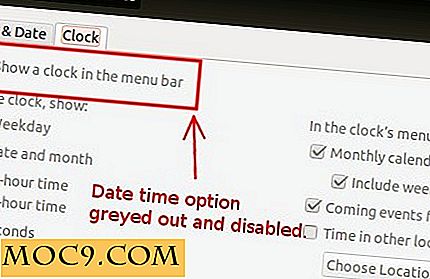


![Làm thế nào để kiểm tra và khắc phục vấn đề ổ cứng của bạn [Windows 7]](http://moc9.com/img/chkdsk-bsod.jpg)